Переходим, наконец, к моей любимой сборке-раскраске. Почему я так называю ее, станет понятно из дальнейшего повествования, начнем же мы по традиции с установки.
Бета-версия поставлялась на трех 5 1/4-дюймовых дискетах двойной плотности. В отличие от предыдущих сборок, где дискеты нумеровались последовательно, в Beta Release они были помечены в соответствии с содержимым: Setup, Desktop Applications и Utilities.
Процесс установки был полностью переработан. Производится он теперь посредством запуска исполнительного файла SETUP.EXE, расположенного на первой дискете.
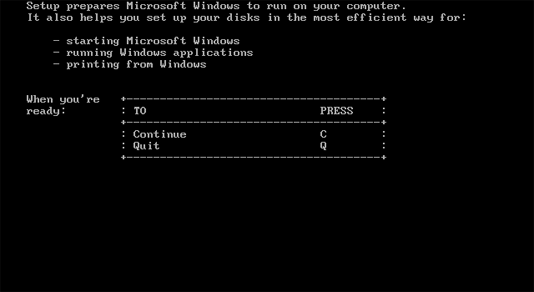
В первом окне сообщается о том, что установка подготовит запуск Microsoft Windows на компьютере, а также поможет в настройке дисков для новой операционной системы и функций печати. Пользователь может выйти из установки, нажав клавишу Q, или продолжить установку, нажав C.
Но самое интересное мы наблюдаем во втором окне. Отныне Windows можно установить не только на жесткий диск, но и на другую дискету.
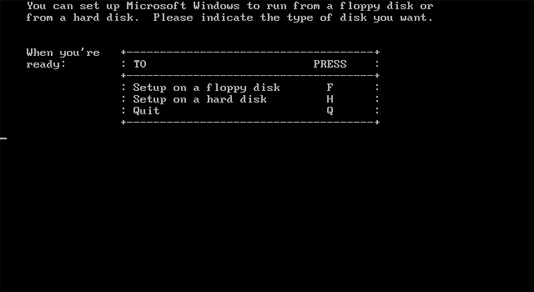
Рассмотрим сперва установку на жесткий диск. В ходе установки потребуется скопировать настольные приложения Windows, выбрать тип графического адаптера и используемый принтер.
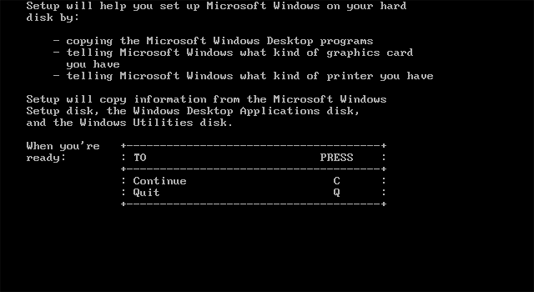
Затем появляется возможность указать путь установки. По умолчанию Windows устанавливается в корень жесткого диска, но вы можете указать и другой каталог. Правда, в Beta Release установить систему в другой каталог невозможно – это неизменно приводит к зависанию установки на одном из последующих этапов.
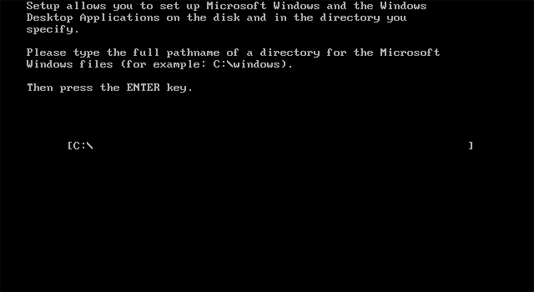
Далее начинается процесс копирования файлов. Этап установки настольных приложений (Desktop Applications disk) – опционален, если его пропустить, на компьютер просто не будут скопированы дополнительные программы. Заметим, как интересно в установке воспроизведено изображение флоппи-привода посредством ASCII-графики.
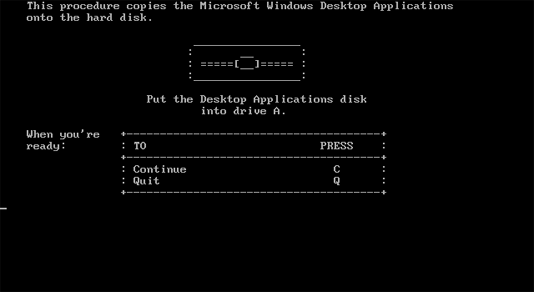
Вслед за дискетой Desktop Applications требуется вставить диск Utilities.
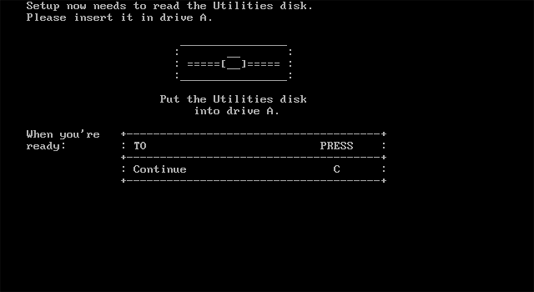
Вслед за этим появляется уже знакомое нам окно с выбором видеоадаптера. Здесь появилось три новых режима EGA, о которых мы подробнее скажем ниже.
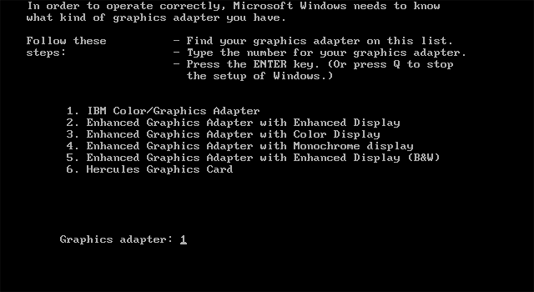
В ходе дальнейшей установки потребуется еще раз вставить диски Setup и Utilities.
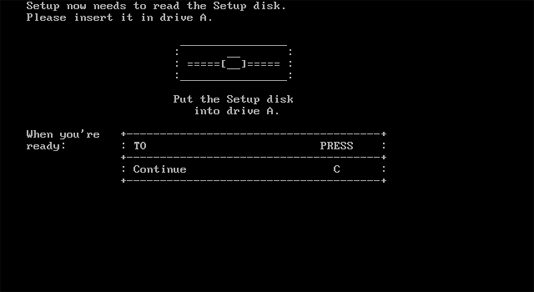
По завершении основного процесса установки, Windows предложит установить драйвер принтера и указать его порт. Всего поддерживается четыре модели принтеров. Разумеется, установить драйвер принтера можно даже в том случае, если он вовсе не подключен.
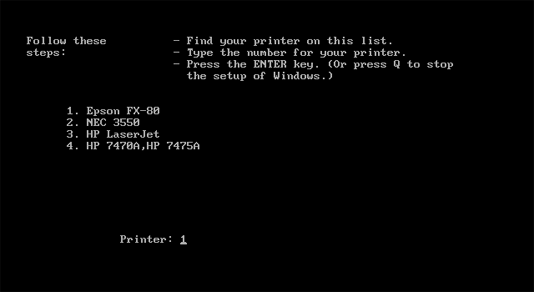
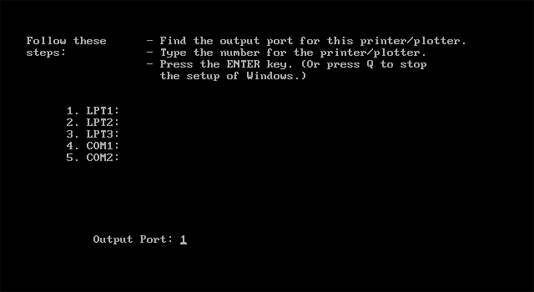
Наконец, можно установить дополнительные драйверы принтеров.
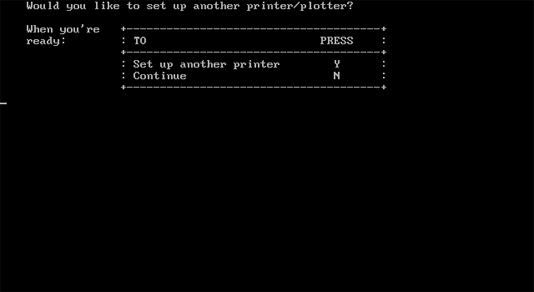
Таков процесс установки на жесткий диск. Взглянем бегло, как же выглядит установка на флоппи-диск, если во втором окне выбрать Setup on a floppy disk. Выбор этого пункта открывает меню установки.
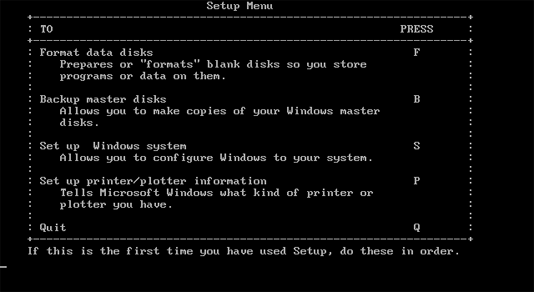
Как следует из описания, отсюда можно отформатировать дискеты, создать копии установочных дискет Windows, установить систему Windows, а также настроить подключенный к компьютеру принтер или плоттер.
Для форматирования диска требуется вставить в дисковод B: дискету, которую вы планируете отформатировать, в дисковод A: - загрузочный диск MS-DOS.
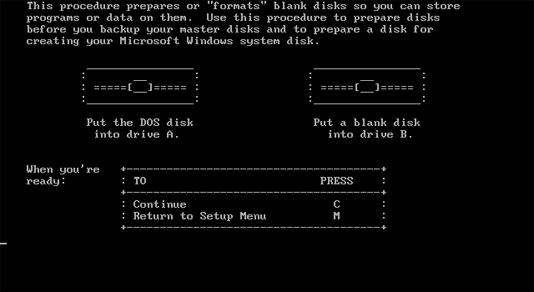
Аналогично выглядит и процесс установки Windows на дискету и настройка принтера для установленной на дискете системы.
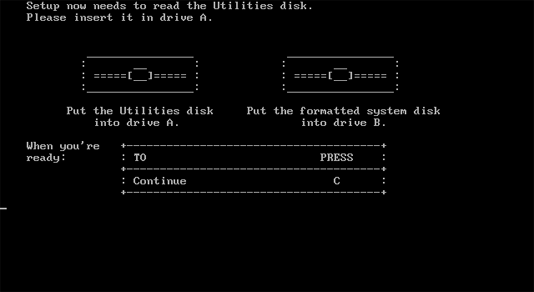
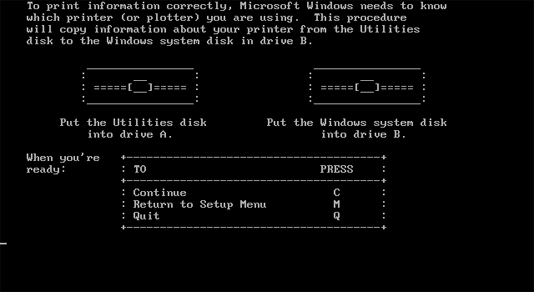
Но не будем долее задерживаться на этом, и вернемся к установке системы на жесткий диск.









Комментарии (0)